OneDrive Backup-fanen mangler fra Indstillinger i Windows 11/10
Nogle OneDrive-brugere har rapporteret, at når de forsøger at gemme deres arbejde til Microsoft Cloud -tjenesten, viser den ikke fanen Backup under indstillinger. De kan synkronisere deres arbejde, og alt ser normalt ud, men OneDrive Backup-fanen mangler(the OneDrive Backup tab is missing) . Dette indlæg kan hjælpe dig og løse problemet. Du skal muligvis være logget ind som administrator for at foretage denne ændring.
Fanen OneDrive Backup(OneDrive Backup) mangler i Indstillinger
OneDrive Backup-(OneDrive Backup) fanen hjælper dig med at beskytte vigtige dokumenter og mapper, der ses under 'Denne pc', og få adgang til dem overalt fra andre enheder. Så selvom du mister din pc, kan du stadig få dine mistede dokumenter/mapper tilbage.
Press Win+R i kombination for at åbne dialogboksen ' Kør(Run) '. Skriv ' regedit.exe ' og tryk på ' Enter '.

Når registreringseditoren(Registry Editor) åbner, skal du navigere til følgende stiadresse –
Computer\HKEY_CURRENT_USER\Software\Microsoft\OneDrive
Her skal du højreklikke på OneDrive - indgangen og vælge 'Ny' > 'DWORD (32 - bit) værdi'.
Navngiv det som ' EnableMove '.

Dobbeltklik(Double-click) på posten for at kontrollere dens værdidata. Behold det som ' 0 '.
Luk nu registreringseditoren(Registry Editor) og afslut.
Genstart din computer og kontroller, om problemet fortsætter.
Problemet burde have været løst nu. Gå til 'OneDrive'-indstillinger. Der bør du finde fanen ' Sikkerhedskopiering(Backup) ' ved siden af fanerne Konto(Account) , Netværk(Network) , Kontor(Office) og ' Om'(About’) .
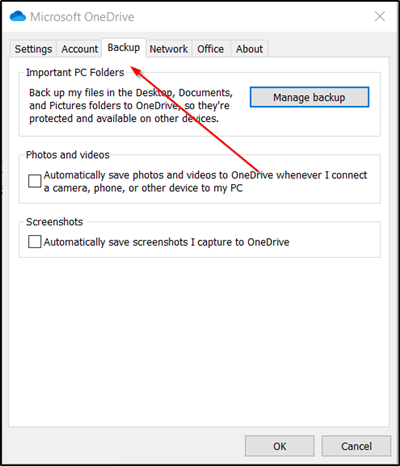
Hvis du finder fanen Sikkerhedskopiering(Backup) vises under OneDrive-indstillinger(OneDrive Settings) , skal du trykke på fanen, vælge de mapper, du vil sikkerhedskopiere, og starte processen. Hvis det er nødvendigt, kan du vælge ' Se uploadfremskridt(View upload progress) ' for at kontrollere processens fremskridt.
Hope this helps!
Related posts
OneDrive.exe-indgangspunkt ikke fundet på Windows 11/10
Sådan fjerner du OneDrive-ikonet fra File Explorer i Windows 11/10
OneDrive-miniaturebilleder vises ikke på Windows 11/10
Fix OneDrive kan ikke oprette forbindelse til Windows fejlmeddelelse i Windows 11/10
Sådan fjerner du link, ekskluderer eller fjerner en mappe fra OneDrive i Windows 11/10
Gratis Driver Backup & Restore software til Windows 11/10
Sådan deaktiveres Windows-præsentationsindstillinger på Windows 11/10
Indstillinger for videoafspilning i Windows 11/10
Deaktiver 'Automatisk backup af dine filer til OneDrive'-meddelelse i Windows 11/10
Sådan administreres dataforbrugsgrænsen på Windows 11/10
Sådan ændres standardplaceringen af brugermapper i Windows 11/10
Eksporter og sikkerhedskopier enhedsdrivere ved hjælp af PowerShell i Windows 11/10
Sådan sikkerhedskopieres eller gendannes standardstrømplaner i Windows 11/10
Sådan lader du Windows-apps styre radioer i Windows 11/10
Sikkerhedskopier og gendan GPU-indstillinger for apps i Windows 11/10
Sådan ændres museindstillinger i Windows 11/10
Sådan ændres indstillinger for lukket billedtekst i Windows 11/10
Fix OneDrive starter ikke i Windows 11/10
Backup Start Menu Layout ved hjælp af denne gratis software til Windows 11/10
Sådan deaktiveres indstillingen Find min enhed i Windows 11/10-indstillinger
